工作区信任是VSCode 1.56引入的安全功能,通过“受限模式”限制未授权代码执行,防止恶意扩展、任务等自动运行。打开项目时若进入受限模式,可在状态栏点击“受限模式”提示并选择“信任”来启用全部功能,或通过命令面板执行“workbench.action.toggleWorkspaceTrust”切换状态。用户可进入设置搜索“workspace trust”调整默认行为,包括关闭该功能(不推荐)或配置不受信环境下允许运行的扩展。VSCode会记住已信任的路径,重新打开时自动应用信任,但符号链接或新克隆项目需重新确认。企业可通过策略配置统一信任列表,平衡安全性与开发效率。

VSCode 从版本 1.56 开始引入了“工作区信任”功能,旨在提升安全性。当你打开一个项目时,如果 VSCode 不确定是否可信,会进入“受限模式”,部分功能被禁用。要启用全部功能,需要手动将该工作区标记为受信任。
工作区信任机制会限制未明确授权的代码自动执行。在“受限模式”下,扩展、任务、调试器和自动格式化等功能可能被关闭,防止恶意代码运行。你可以在状态栏看到当前信任状态。
也可通过命令面板操作:Ctrl+Shift+P(macOS: Cmd+Shift+P),输入“workbench.action.toggleWorkspaceTrust”,回车即可切换信任状态。
可以调整信任功能的默认行为:
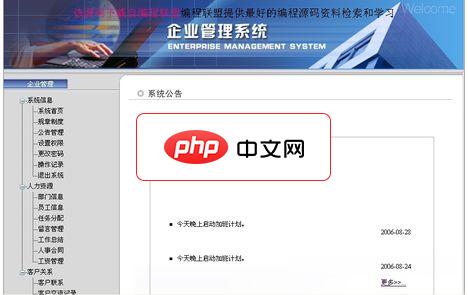
本系统有两种操作用户,一种为普通用户,一种为管理员。普通用户可以查看公告、查看规章制度、更改个人密码、查看部门信息、查看员工信息、发表留言、进行工作总结等等;管理员可以对规章制度管理、系统权限设置、操作记录查看、部门管理、员工管理、任务分配、留言管理、工资管理、合同管理等登录帐号admin 密码 admin
 0
0

注意:关闭此功能会降低安全性,建议仅在可控环境中操作。
VSCode 会记住你曾经信任过的文件夹路径。重新打开这些项目时,自动应用信任。若使用符号链接或克隆新项目,需重新确认信任。
企业用户可通过策略配置信任列表,实现团队统一安全标准。
基本上就这些。合理使用工作区信任,既能保障开发效率,也能避免潜在风险。以上就是如何为VSCode设置工作区信任?的详细内容,更多请关注php中文网其它相关文章!

每个人都需要一台速度更快、更稳定的 PC。随着时间的推移,垃圾文件、旧注册表数据和不必要的后台进程会占用资源并降低性能。幸运的是,许多工具可以让 Windows 保持平稳运行。




Copyright 2014-2025 https://www.php.cn/ All Rights Reserved | php.cn | 湘ICP备2023035733号